| トラブル解決に最終的に役立っているのはイメージファイル 外付けHDD利用 戻る |
|
パソコントラブルの中でも「ブルースクリーンやフリーズ」と云った重症に何時も役立っているのは、私の場合はイメージファイルです。 イメージファイルはパソコンの調子が良い状態の時に「100%同じものを作成」しておくもので、トラブルに遭ったときに入れ替えることが出来るものです。 Windowsの標準機能ですが、パソコン教室で尋ねても使用している人は殆どなく、パソコン不調になると店に駆け込んだり買換えで高い費用支出しているようで勿体ないことです。 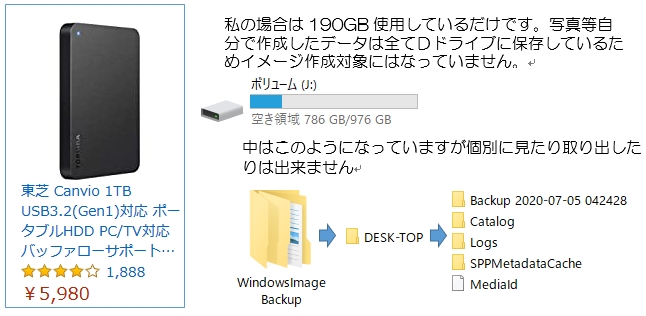
①に記載した「古いPCのHDD利用」は、ノートパソコンでもデスクトップでもHDDは簡単に取り外すことが出来るようになっています。電源が繋がっていなければ何も問題は発生しませんから怖がらずに開けてみて下さい、見ればどのネジとどのコードを外せば良いか分かります、中のデーターの消し込みは後で行ないます。 取り出し後に必要なものはHDDを入れるケースだけで、パソコンショップで500円〜2千円で購入出来ます。   ②のイメージファイル作成は次の手順で行います(順に選んでいくだけです) 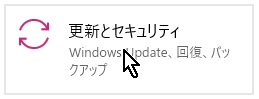 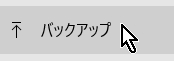 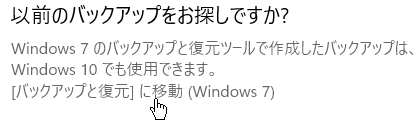 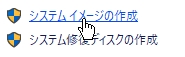 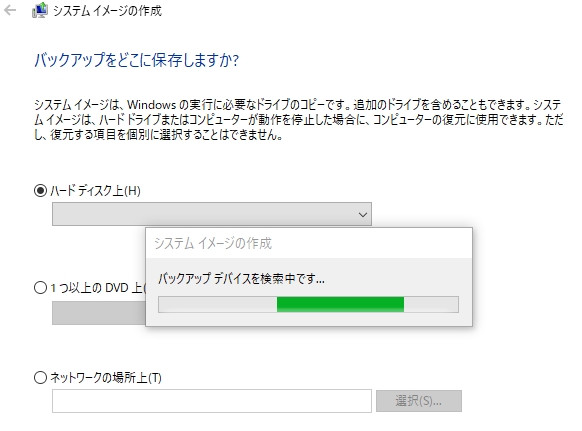 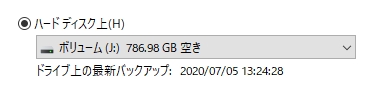 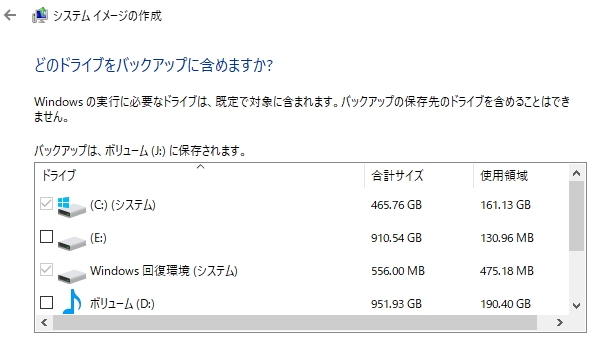 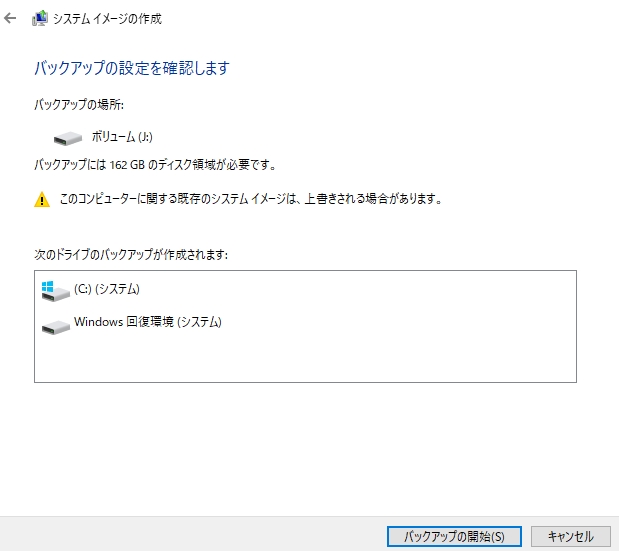  実際の復元作業は数年に一回発生するかしないかですから、詳しく書いてあるサイトの紹介だけで省略させて戴きます。 自分が作成する写真や文書のデータをDドライブに保存している件ですが、これは簡単に、今からでも出来ることですから是非実行することを勧めます。 勧める理由は、①CPを正常に動かすために必要なシステムファイルはCドライブにあり、Cドライブの空き容量の減少はPC動作に影響を与える ②Windowsから起動出来なくなった時はリカバリーするしかないが、この時Cドライブにあったデータは全部消されてしまう。 システムファイルの入っていないドライブ(Dドライブなど)は悪影響を受けることなく、例え起動出来なくなった時でもDドライブの中はHDDを取り出すことで別のPCで見ることが出来ますし、取り出すことも可能です。 マイドキュメント・マイピクチャのドライブをDドライブ等に移す機能は昔から備わっています。 これも詳細は記述サイト紹介にとどめますが絶対に必要な注意事項だけを記載しておきます(紹介サイトの中でも強調説明ありますが念のためです) 2020/07/19 |